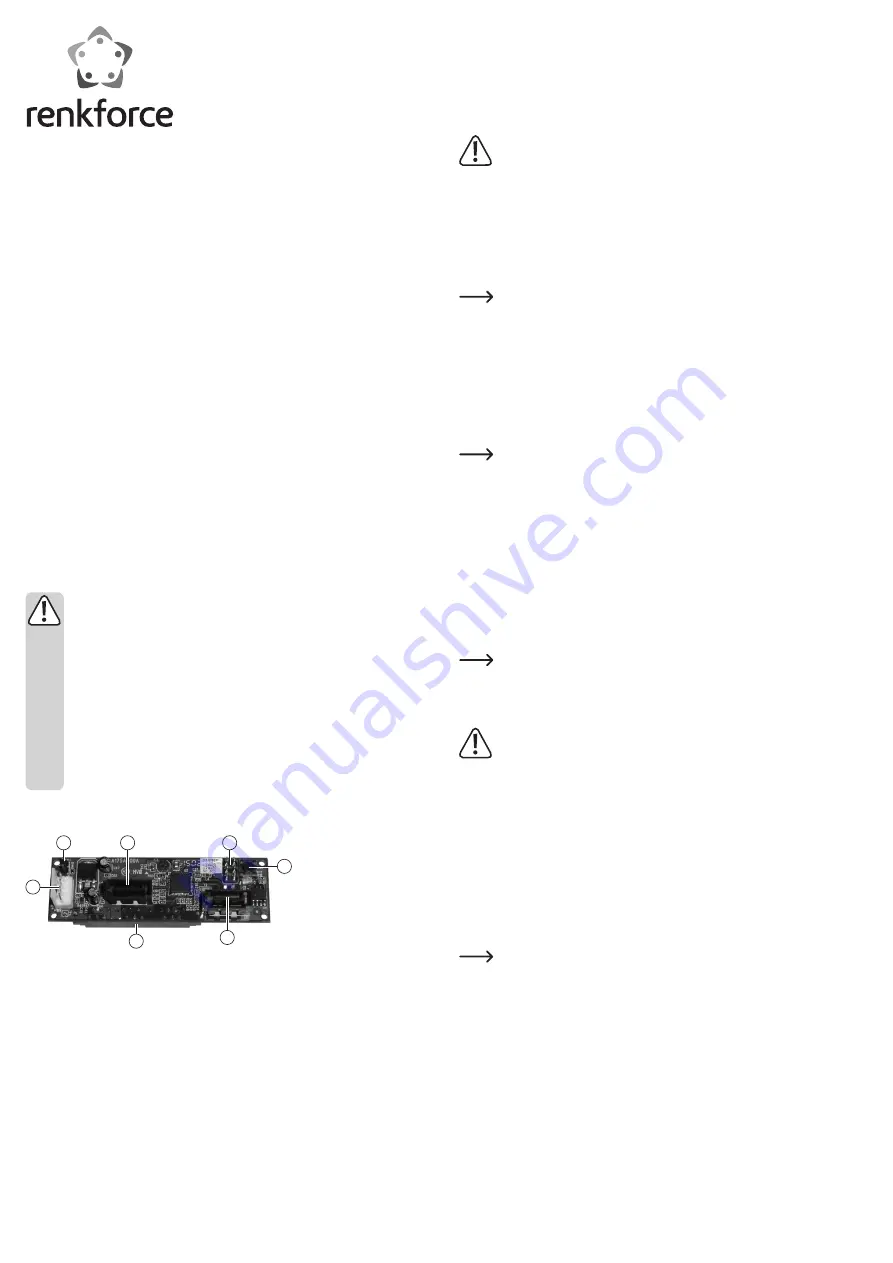
D
Bedienungsanleitung
SATA-Raid-Controller
Best.-Nr. 1374255
Bestimmungsgemäße Verwendung
Das Produkt ist zum Einbau in einen dafür geeigneten Computer vorgesehen und ermöglicht dort,
dass an einem SATA-Anschluss zwei SSDs/Festplatten angeschlossen werden können. Je nach
SATA-Port sind verschiedene Betriebsarten möglich (RAID0, RAID1, SPAN, JBOD). Die Konfigura-
tion kann über Steckbrücken (Betriebssystem-unabhängig) oder eine mitgelieferte Software (für
Windows-/Mac-Betriebssysteme) erfolgen.
Die Sicherheitshinweise sind unbedingt zu befolgen!
Eine andere Verwendung als zuvor beschrieben, führt zur Beschädigung dieses Produktes, darü-
ber hinaus ist dies mit Gefahren, wie z.B. Kurzschluss, Brand, elektrischer Schlag etc., verbunden.
Das gesamte Produkt darf nicht geändert bzw. umgebaut werden!
Dieses Produkt erfüllt die gesetzlichen, nationalen und europäischen Anforderungen. Alle enthal-
tenen Firmennamen und Produktbezeichnungen sind Warenzeichen der jeweiligen Inhaber. Alle
Rechte vorbehalten.
Lieferumfang
• Controller
• Stromanschlusskabel
• Datenträger mit Treibersoftware
• Bedienungsanleitung
Sicherheitshinweise
Bei Schäden, die durch Nichtbeachten dieser Bedienungsanleitung verursacht wer-
den, erlischt die Gewährleistung/Garantie! Für Folgeschäden übernehmen wir keine
Haftung!
Bei Sach- oder Personenschäden, die durch unsachgemäße Handhabung oder Nicht-
beachten der Sicherheitshinweise verursacht werden, übernehmen wir keine Haf-
tung! In solchen Fällen erlischt die Gewährleistung/Garantie!
• Aus Sicherheits- und Zulassungsgründen (CE) ist das eigenmächtige Umbauen und/
oder Verändern des Produkts nicht zulässig.
• Das Produkt ist kein Spielzeug, es gehört nicht in Kinderhände!
• Das Produkt darf nicht feucht oder nass werden.
• Lassen Sie das Verpackungsmaterial nicht achtlos liegen, dieses könnte für Kinder
zu einem gefährlichen Spielzeug werden.
• Sollten Sie noch Fragen haben, die in dieser Bedienungsanleitung nicht beantwortet
werden, so wenden Sie sich bitte an uns oder an einen anderen Fachmann.
Anschlüsse und Bedienelemente
4
1
7
3
2
5
6
1
Anschluss „LED1“ für Zugriffs-LED (blinkt bei Schreib-/Lesezugriffen)
2
SATA-Buchse „D-SATA2“ zum Anschluss der zweiten SSD/Festplatte
3
Steckbrücken „J1“ für Konfiguration
4
Taste „SW1“
5
SATA-Buchse zur Verbindung mit dem SATA-Port Ihres Mainboards
6
SATA-Stecker „D-SATA1“, zum Aufstecken auf eine SATA-SSD/-Festplatte
7
Stromanschluss, zur Stromversorgung des Controllers (und der Festplatte, auf der der Cont-
roller aufgesteckt ist)
Betriebsmodi
Der Controller ermöglicht es, dass an einem SATA-Port eines Mainboards zwei SSDs/Festplatten
angeschlossen und betrieben werden können.
Abhängig vom SATA-Port und dessen Möglichkeiten bietet der Controller verschiedene Betriebs-
arten für die beiden SSDs/Festplatten.
Die Auswahl der Betriebsart kann entweder per Steckbrücken vorgenommen werden (Betriebs-
system-unabhängig) oder über die mitgelieferte Software (für Windows-/Mac-Betriebssysteme).
Bei den Betriebsarten „RAID0“, „RAID1“ und „SPAN“ gehen alle vorhandenen Daten
verloren. Sind wichtige Daten auf den SSDs/Festplatten, die Sie an dem Controller an-
schließen wollen, müssen Sie vorher eine Datensicherung durchführen!
Folgende Betriebsarten sind möglich:
a) „RAID0“
Die Daten werden auf zwei SSDs/Festplatten aufgeteilt, die Datenübertragungsgeschwindigkeit
erhöht sich. Die Gesamtkapazität beträgt das Doppelte der kleineren der beiden SSDs/Festplatten.
Ein RAID0 besteht immer aus zwei SSDs/Festplatten. Beispiele:
RAID0:
HDD0=500GB, HDD1=2000GB, Gesamt=1000GB (-> nicht empfehlenswert!)
HDD0=1000GB, HDD1=1000GB, Gesamt=2000GB
Wie Sie sehen, geht bei der Verwendung von unterschiedlichen SSDs/Festplatten ein
Teil der Kapazität verloren. Außerdem wird die maximal mögliche Geschwindigkeit
durch die langsamere SSD/Festplatte gebremst.
Für RAID0 sind deshalb immer zwei baugleiche SSDs/Festplatten zu verwenden.
b) „RAID1“
Die Daten werden gespiegelt, d.h. auf zwei SSDs/Festplatten sind jeweils gleichen Daten enthal-
ten. Dies dient der Sicherheit gegenüber einem Hardwaredefekt. Die Gesamtkapazität beträgt die
der kleineren SSD/Festplatte.
RAID1:
HDD0=500GB, HDD1=1000GB, Gesamt=500GB (-> nicht empfehlenswert!)
HDD0=1000GB, HDD1=1000GB, Gesamt=1000GB
Wie Sie sehen, geht bei der Verwendung von unterschiedlichen SSDs/Festplatten ein
Teil der Kapazität des größeren Laufwerks verloren, da ja auf beiden SSDs/Festplatten
die gleichen Daten enthalten sein müssen.
Außerdem wird die Geschwindigkeit durch die langsamere SSD/Festplatte gebremst.
Für RAID1 sind deshalb immer zwei baugleiche SSDs/Festplatten zu verwenden.
c) „SPAN“
Zwei SSDs/Festplatten werden zu einer großen virtuellen SSD/Festplatte zusammengefügt. Für
das Betriebssystem sieht es so aus, als ob nur eine SSD/Festplatte vorhanden wäre.
d) „JBOD“
Die Controllerkarte arbeitet als Port-Multiplier, d.h. die zwei angeschlossenen SATA-SSDs/Fest-
platten stehen einzeln/separat zur Verfügung. Diese Betriebsart sollte nicht für die Installation
eines Betriebssystems verwendet werden. Bei „JBOD“ können auch optische Laufwerke ange-
schlossen werden.
Diese Betriebsart ist nur dann möglich, wenn der SATA-Controller in Ihrem Mainboard
die Port-Multiplier-Funktion unterstützt. Andernfalls erscheint nur eine einzelne SSD/
Festplatte und nicht zwei.
Einbau
Falls Sie keine Fachkenntnisse für den Einbau besitzen, so lassen Sie den Einbau von
einer Fachkraft oder einer entsprechenden Fachwerkstatt durchführen!
Durch unsachgemäßen Einbau wird sowohl der Controller als auch Ihr Computer und
alle angeschlossenen Geräte beschädigt.
Schalten Sie den Computer, in den der Controller eingebaut werden soll und alle ange-
schlossenen Geräte aus und trennen Sie alle Geräte von der Netzspannung, ziehen Sie
den Netzstecker! Das Ausschalten über den Ein-/Ausschalter genügt nicht!
• Öffnen Sie das Gehäuse Ihres Computers und nehmen Sie den Gehäusedeckel vorsichtig ab.
• Konfigurieren Sie die Steckbrücken des Controllers. Ein kleiner Aufkleber neben den Steckbrü-
cken und die Pin-Nummerierung zeigt Ihnen die verschiedenen möglichen Einstellungen und
Betriebsarten an (Beschreibung siehe oben).
Legen Sie zuerst fest, ob die Konfiguration über die Software oder über die Steckbrücken auf
Pins 1+2 bzw. 3+4 erfolgen soll:
➡
Konfiguration über Software: Steckbrücke von Pin 5+6 entfernen
➡
Konfiguration über Steckbrücken: Steckbrücke auf Pin5+6 aufstecken
Wie bereits beschrieben, ist eine Konfiguration per Steckbrücken Betriebssystem-un-
abhängig. Eine Konfiguration über die mitgelieferte Software ist nur bei Windows- und
Mac-Betriebssystemen möglich.
Wenn Sie die Konfiguration über Steckbrücken ausgewählt haben, so müssen Sie nun die ent-
sprechende Betriebsart mit den Steckbrücken auf Pin 1+2 bzw. Pin 3+4 festlegen:
➡
RAID0: Eine Steckbrücke auf Pin 1+2 aufstecken
➡
RAID1: Eine Steckbrücke auf Pin 3+4 aufstecken
➡
SPAN: Zwei Steckbrücken auf Pin 1+2 und Pin 3+4 aufstecken
➡
JBOD (Port Multiplier): Keine Steckbrücke


























